可以从电脑恢复永久删除的文件吗?
在我们的日常生活中经常会发生人们想要恢复已删除文件的情况。如果你删除了文件,可以从回收站找回,但是有人问永久删除的数据怎么恢复。事实上,即使你永久删除了文件,你也可以找回它们。本文提供了5种方法来查找永久删除的文件并恢复它们。
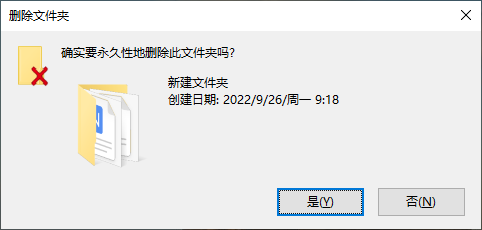
✍ 注意:如果永久删除了文件,应立即停止使用删除文件所在的硬盘/分区,因为继续使用硬盘会增加文件被覆盖的几率,导致文件恢复成功率降低。
无需软件即可恢复永久删除的文件
如果你有备份的习惯,文件丢失对你来说不是什么大问题。以下三种方法将告诉你如何在不下载软件的情况下从电脑中恢复永久删除的文件。
方法1. 使用文件历史记录恢复已删除的数据
永久删除的数据怎么恢复?文件历史记录是Windows的内置工具,当你打开它时,它会自动备份你的文件。你可以使用它取回你的历史文件记录。
✍ 注意:你需要确保在丢失文件之前启用此功能。
1. 在Windows搜索栏中输入“控制面板”,然后单击“系统和安全”。

2. 然后单击“文件历史记录”。

3. 单击“还原个人文件”。

4. 你可以浏览文件或在搜索框中输入所需文件的名称。单击“还原”将你想要的已删除文件夹恢复到原始位置。

方法2. 从以前的版本恢复永久删除的文件
以前的版本功能可以自动保存文件的副本,你可以根据时间点恢复以前的数据。你需要在丢失文件之前打开它。
1. 在你的电脑上启动Windows文件资源管理器。
2. 找到保存已删除文件的文件夹,然后右键单击它,选择“属性”。
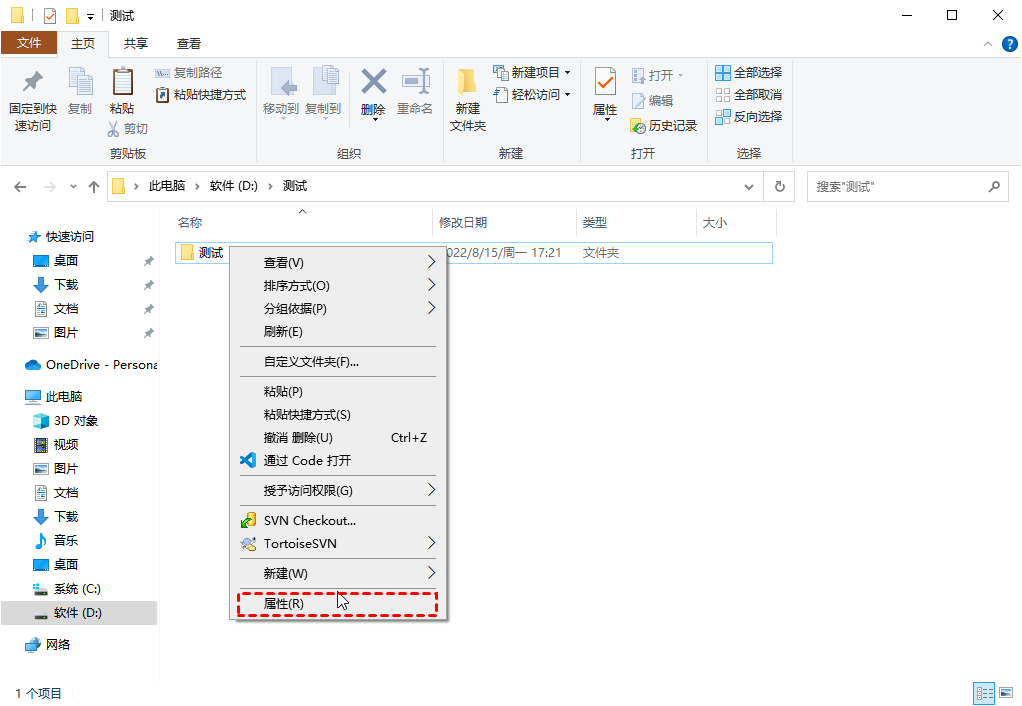
3. 点击“以前的版本” > 选择要恢复的版本 > 点击“还原”按钮。
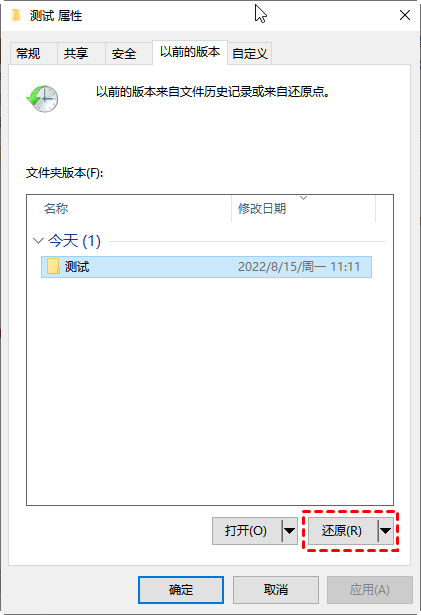
方法3. 使用备份和还原恢复永久删除的文件
如果你使用“备份和还原”创建了备份,你还可以轻松检索你的文件。请按照以下步骤完成操作。
1. 在搜索栏中输入“控制面板”。打开它后,点击“系统和安全”,然后单击“备份和还原(Windows 7)”选项。

2. 单击“还原我的文件”按钮。

3. 选择“浏览文件”选项以找到你需要的文件夹。

4. 你可以将这些文件夹存储在原始路径或新位置。

无需备份即可恢复永久删除的文件
没有备份永久删除的数据怎么恢复?Windows File Recovery和傲梅恢复之星是两款不错的数据恢复软件,无需备份即可恢复删除的文件。
方法1. 使用CMD工具恢复删除的文件
Windows File Recovery是微软2020年发布的一款CMD数据恢复工具。兼容Windows 10 2004及以上版本,可还原多种类型文件,包括jpg/png/pdf/docx/xlsx/mov/zip等。
其实对大多数人来说使用它有点难,因为它没有给用户一个直观的操作界面,所以用户需要学习一些参数来编写命令行。
命令行结构:winfr source-drive:destination-drive:[/mode][/switches]。
根据文件系统和数据丢失情况选择恢复模式和开关,以帮助你缩小扫描范围:

检查你的文件系统:单击此电脑 > 右键单击源驱动器 > 选择“属性”。

1. 在Microsoft Store下载此免费软件。打开开始菜单 > 查找并点击Microsoft Store > 在搜索栏上输入Windows File Recovery > 单击“获取”按钮。

2. 打开Windows File Recovery并点击“以管理员身份运行”。

3. 输入你的命令行,然后单击“回车”。
方法2. 使用专业的恢复软件恢复永久删除的文件
Windows File Recovery太复杂怎么办?可以使用具有图形用户界面的傲梅恢复之星。它支持Windows 7及更高版本,还结合了两种扫描模式,快速扫描和深度扫描,可以快速检测和恢复已删除和其他丢失的文件。下面列出了其他优点。
✍ 傲梅恢复之星的主要功能:
✬ 支持多种情况下的数据恢复。如系统崩溃、误删除、病毒攻击、磁盘格式化等。
✬ 支持多种存储介质。SSD、HDD、USB、移动硬盘、SD卡等。
✬ 以原始格式恢复多种类型的文件。文档、文本、图片、视频、音频、邮件、压缩文件等200+数据。
✬ 兼容多版本系统。在Windows 11/10/8/7和Windows Server中支持NTFS、FAT32、exFAT、ReFS。(与64位和32位操作系统兼容。)
✬ 快速恢复数据。凭借其扫描引擎和数据恢复算法,傲梅恢复之星可以快速查找和恢复已删除或丢失的数据。
1. 在你的电脑上下载安装运行傲梅恢复之星,识别到磁盘后,选择在删除之前包含所需文件的分区/磁盘,然后单击“开始扫描”。

2. 自动执行快速扫描和深度扫描后,你将看到已删除和丢失的文件。

3. 检查扫描结果并选择你需要的数据。然后单击“恢复 x 个文件”并将这些恢复的文件保存在新位置。

结论
这篇文章展示了永久删除的数据怎么恢复的5种方法。备份的数据可以很容易的找回,由此可以看出备份很重要。你可以使用一款专业的备份软件--傲梅轻松备份来保护你的电脑数据。
